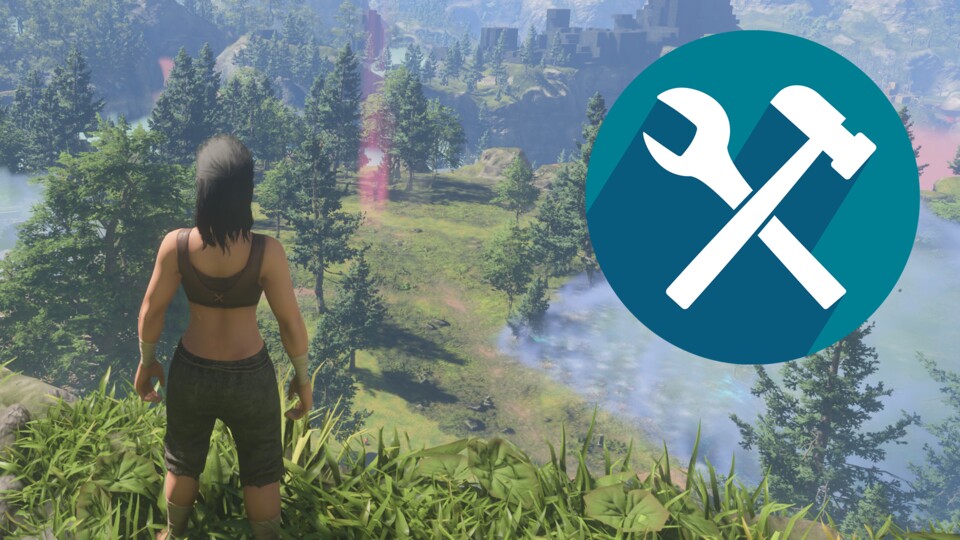
Das Survival-Abenteuer Enshrouded bietet eine große Open-World, umfangreiche Crafting- und Bau-Optionen, sowie eine mysteriöse Geschichte rund um den tödlichen Miasma-Nebel.
Doch noch bevor ihr euch ins Abenteuer stürzt, solltet ihr mindestens einmal ins Optionsmenü schauen, um das Spiel an eure Bedürfnisse anzupassen. Wir verraten euch, welche Einstellungen wir in unserem Spieldurchlauf vorgenommen haben.
Anzeige
Enshrouded ist ein durchaus hübsches Spiel, das dafür aber auch einen großen Hardware-Hunger besitzt. Tastet euch mit den Presets an die Leistungsfähigkeit eures PC’s heran und achtet im Anschluss vor allem auf folgende Optionen:
- Voxel-Detailmodelle
- Feines Blattwerk
Diese beiden Einstellungen haben unserer Meinung nach maßgebliche Wirkung auf den Look des Spiels, zugleich aber wenig Einfluss auf die Leistung – versucht sie also so hoch wie möglich, bestenfalls auf Qualität zu stellen.
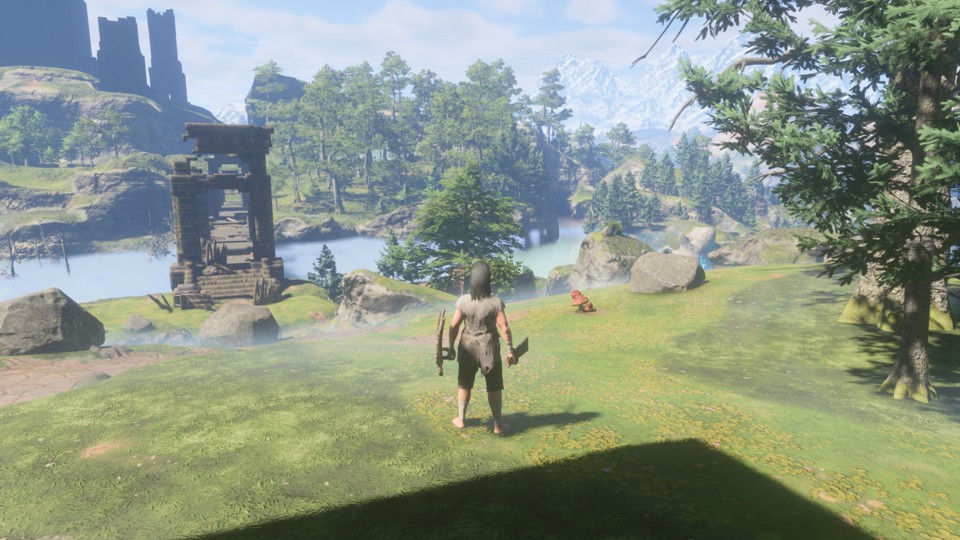
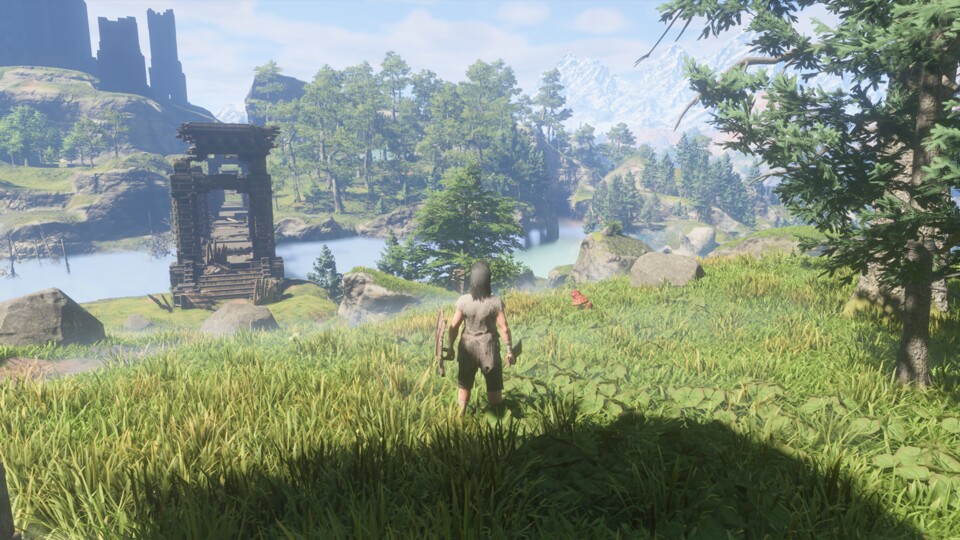
Auf der linken Seite sind die beiden oben genannten Optionen deaktiviert, rechts sind sie auf höchster Stufe.
Steuerung
Während wir die Standardeinstellungen für Maus und Tastatur durchaus angenehm fanden, mussten wir sowohl die Kamera- als auch die Zielempfindlichkeit auf dem Gamepad anpassen.
Für Ersteres haben wir die Einstellung deutlich nach unten korrigiert, da uns die Bewegungen vor allem beim Crafting und bei der Erkundung viel zu schnell waren. Bei folgenden Werten haben wir uns letztendlich wohl gefühlt.
- Kameraempfindlichkeit: 1,25
- Zielempfindlichkeit: 1,50
Nehmt euch hier etwas Zeit, um die Werte an eure persönlichen Bedürfnisse anzupassen. Die restlichen Einstellungen haben wir in der Standardkonfiguration belassen.
Spiel
Mit dem Kameraabstand bestimmt ihr, wie weit die Kamera von eurem Charakter entfernt ist. Ein größerer Abstand spendiert euch mehr Übersicht, verringert für viele aber auch ein Stück weit die Immersion.
Zudem steigt der Hardware-Hunger, umso mehr die Kamera von der Spielwelt zeigt. Spielt Letzteres auf eurem System keine Rolle, könnt ihr die Einstellung gänzlich nach eurem Geschmack optimieren.
Schadenzahlen anzeigen, Schadenseingeschaftstexte anzeigen und HUD ausblenden sind weitere Optionen, mit denen ihr abwägen müsst, ob ihr lieber mehr Immersion (ausschalten) oder Informationen (anschalten) haben wollt. Wir empfehlen, alle drei Punkte besonders am Anfang eingeschaltet zu lassen.
Zielerfassung beim Sprinten sorgt dafür, dass der Log-On bei aktiviertem Sprint auf dem oder der Angreifenden bleibt. Wir empfehlen die Option auszuschalten, da wir den Sprint im Kampf in aller Regel nur dann benutzen, wenn wir fliehen oder zumindest Abstand gewinnen möchten. Spielt ihr jedoch im Fernkampf und umkreist eure Gegner*innen viel, könnt ihr die Option auch einschalten.
Zielerfassung bei einer Tötung beenden sorgt aktiviert dafür, dass nicht automatisch das nächste Ziel anvisiert wird. Wir empfehlen, die Option zu aktivieren. Kämpfen wir gegen eine ganze Gruppe, wollen wir uns nach jeder Tötung lieber erstmal mit freier Kamera neu orientieren, anstatt dass die Kamera direkt auf den nächsten Angreifenden fokussiert.
Die Einstellung Schutz vor dem Löschen von Gegenständen solltet ihr anpassen, wenn ihr mit dem Gamepad spielt. Während es mit Maus und Tastatur nur sehr schwer möglich ist, einen Gegenstand versehentlich zu zerstören, reichen auf dem Gamepad bereits zwei kurze Tippser auf A (bzw. X). Wir empfehlen in dem Fall die Einstellung auf Selten und besser herunterzusetzen und so möglichen Frust zu vermeiden.
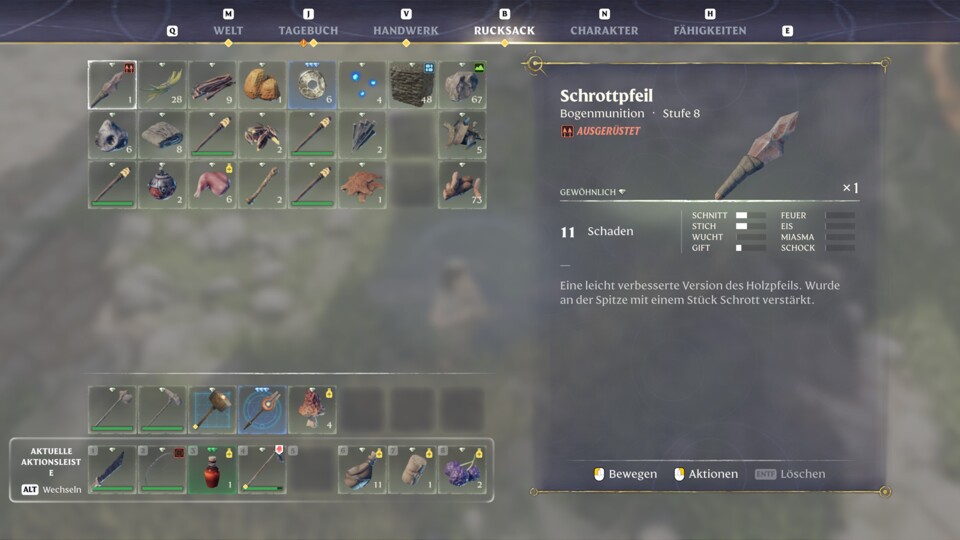
Icons für die Seltenheit von Gegenständen anzeigen haben wir aktiviert. Ist die Option angeschaltet, werden im Inventar – neben den Farbcodierungen – auch noch kleine Symbole angezeigt, die die Stufe des Gegenstands kennzeichnen. Besonders am Anfang hat uns das sehr geholfen, die Seltenheit schneller zu erkennen.
Ihr sucht noch mehr Guides zu Enshrouded? Dann geht’s hier entlang:
Trotz der großen Konkurenz durch den Überraschungs- und Ausnahme-Hit Palworld, hat Enshrouded einen überaus beachtlichen Start hingelegt und steht zum jetzigen Stand bei 85% positiver Reviews auf Steam.
Das Spiel soll die Early Access-Phase nach etwa einem Jahr verlassen. In dieser Zeit will Keen Games, das Studio hinter Enshrouded, noch weitere Biome, neue Rezepte und mehr ins Spiel bringen. Zudem soll das Community-Feedback ins Spiel eingearbeitet werden.
Wie steht es bei euch? Habt ihr schon in das Survival-Abenteuer aus Deutschland rein gespielt, wartet ihr auf den Full-Relase oder ist Enshrouded eher nichts für euch? Verratet es uns in den Kommentaren!









Nur angemeldete Benutzer können kommentieren und bewerten.
Dein Kommentar wurde nicht gespeichert. Dies kann folgende Ursachen haben:
1. Der Kommentar ist länger als 4000 Zeichen.
2. Du hast versucht, einen Kommentar innerhalb der 10-Sekunden-Schreibsperre zu senden.
3. Dein Kommentar wurde als Spam identifiziert. Bitte beachte unsere Richtlinien zum Erstellen von Kommentaren.
4. Du verfügst nicht über die nötigen Schreibrechte bzw. wurdest gebannt.
Bei Fragen oder Problemen nutze bitte das Kontakt-Formular.
Nur angemeldete Benutzer können kommentieren und bewerten.
Nur angemeldete Plus-Mitglieder können Plus-Inhalte kommentieren und bewerten.